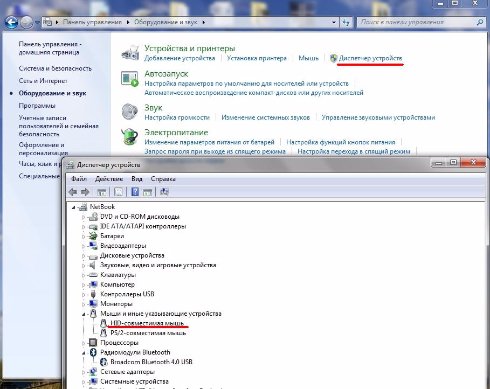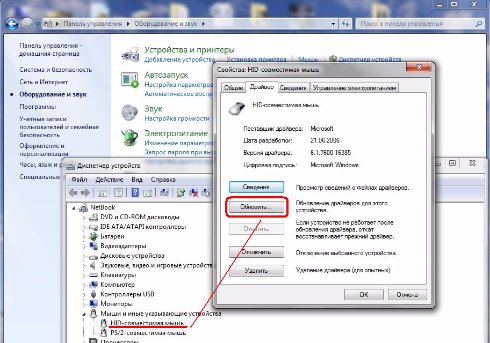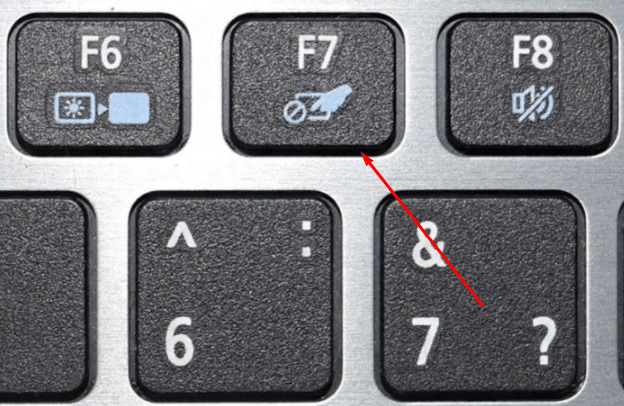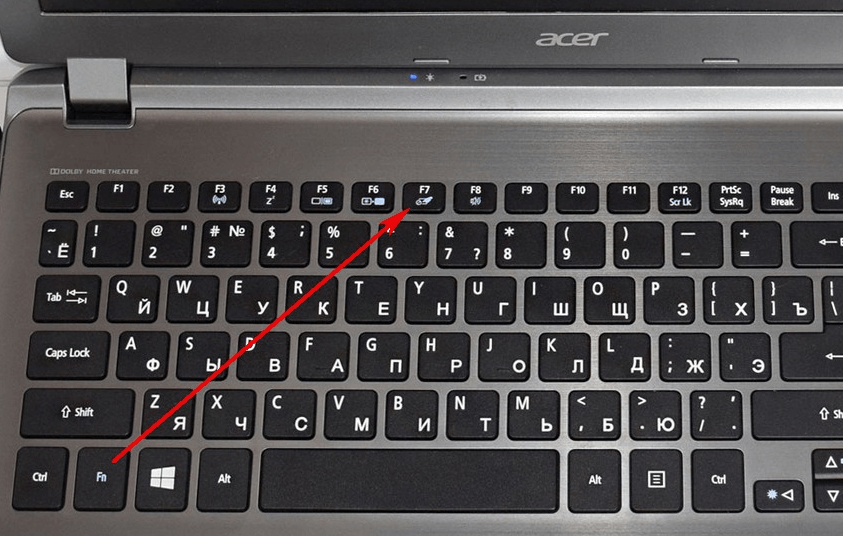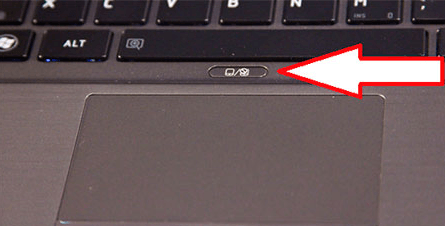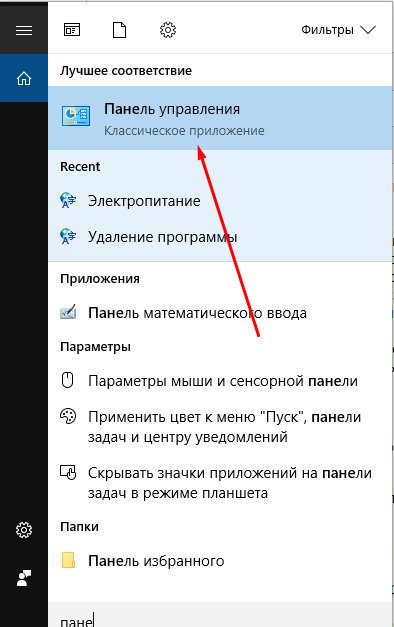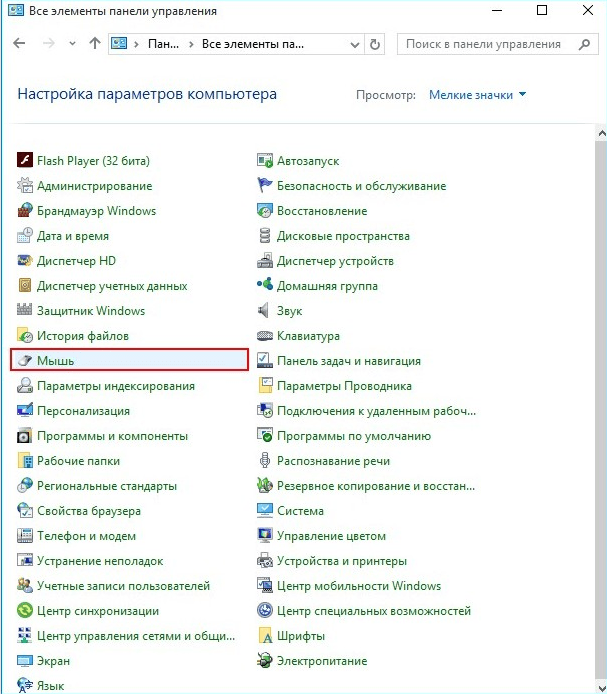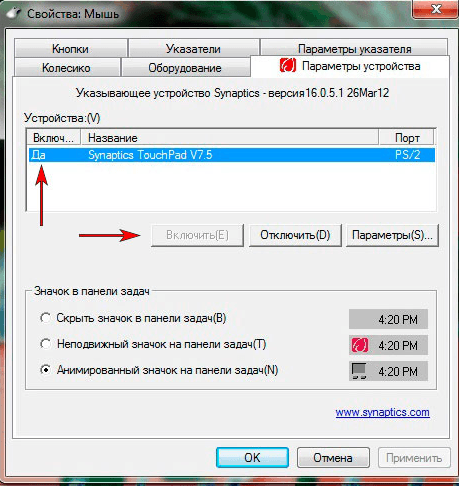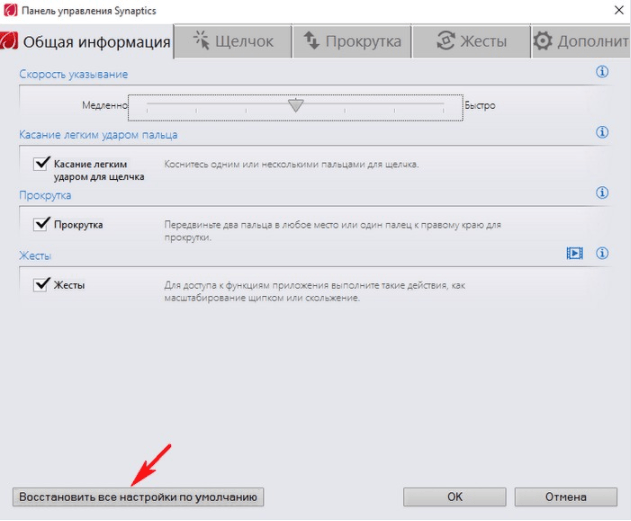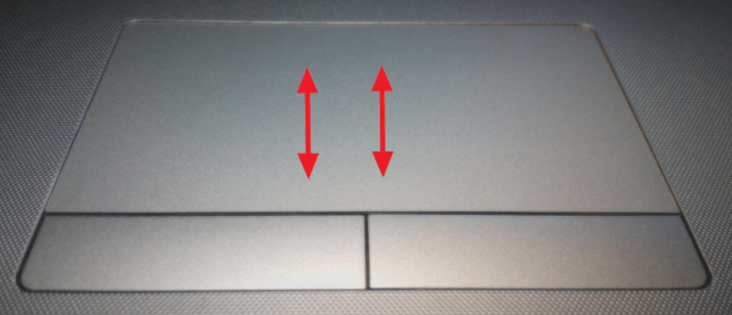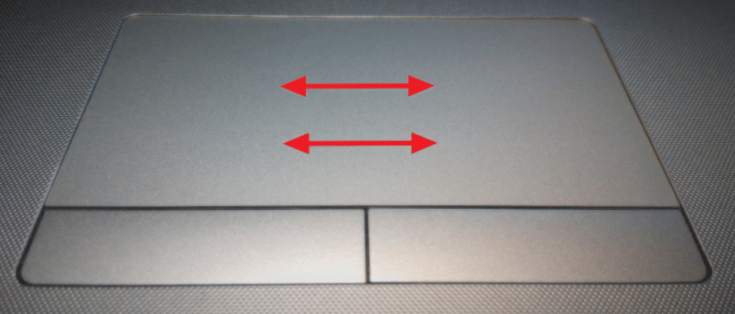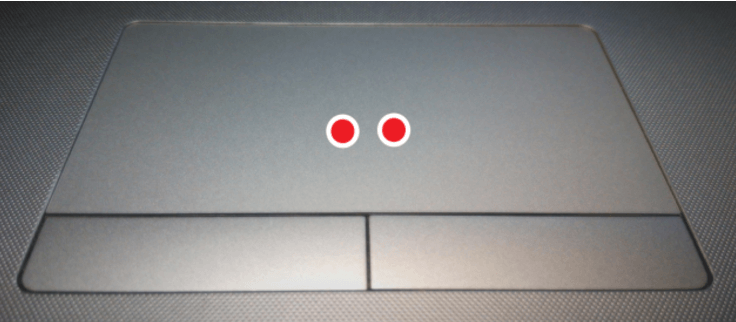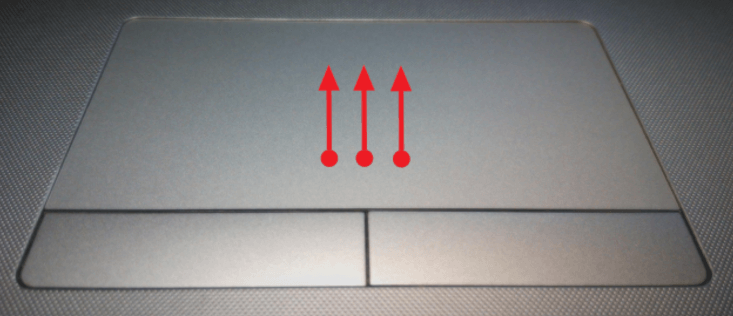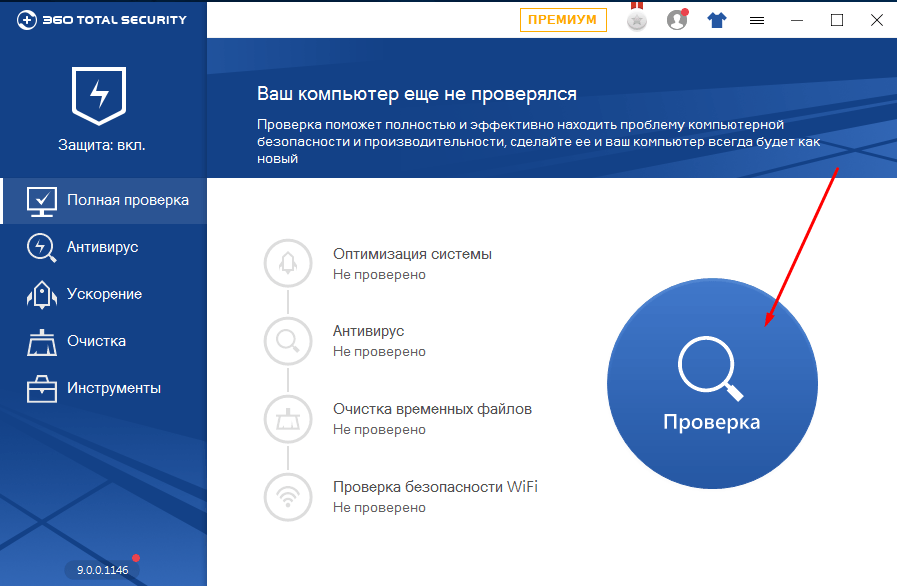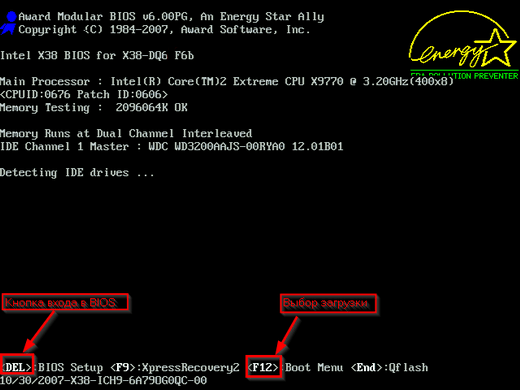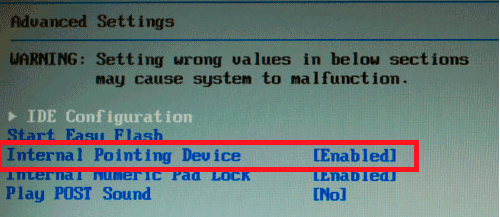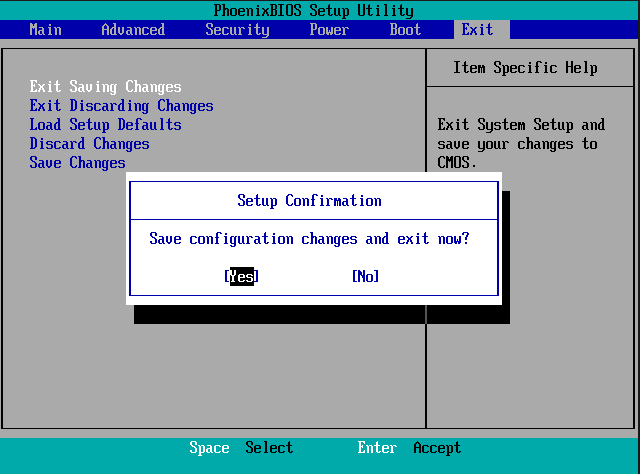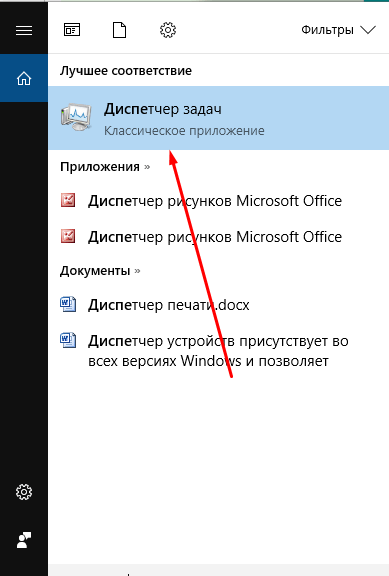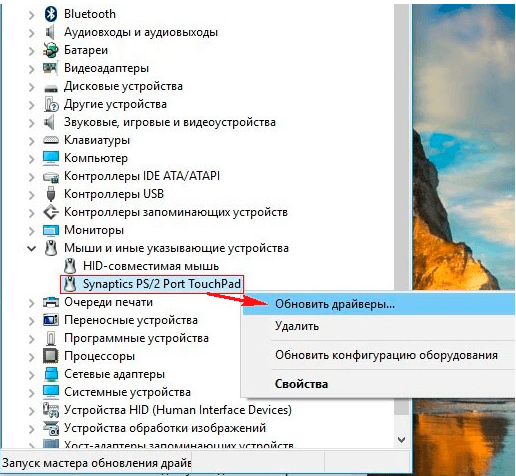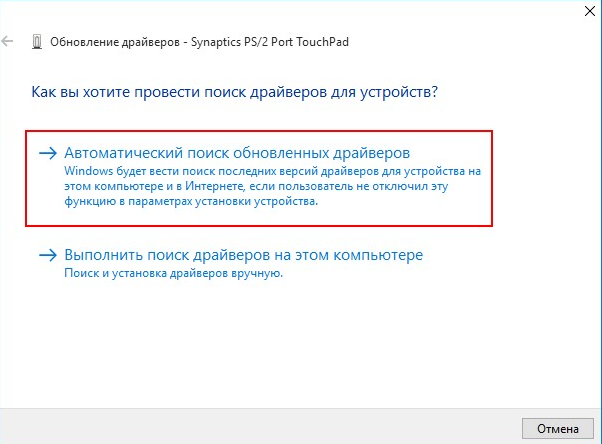Как сделать тачпад менее чувствительным
Настраиваем тачпад на ноутбуке с Windows 10
У большинства ноутбуков есть тачпад, который после установки новой операционной системы Windows 10 требует настройки. Поэтому, если у вас неправильно работает тачпад, недостаточно чувствительный или плохо реагирует на жесты, стоит воспользоваться данной инструкцией.
Включение и отключение тачпада выполняется через клавиатуру. Для этого используются клавиши ряда «F…». Поэтому, нужно обратить внимание на кнопки «F1», «F2», «F3» и т.д. Одна из клавиш будет помечена специальным символом и будет отвечать за включение и отключение тачпада.
ВАЖНО! В инструкции, которая поставляется вместе с ноутбуком, есть раздел посвященный клавишам быстрого доступа.
Некоторые модели ноутбуков имеют не одну кнопку, отвечающую за работу тачпада. Комбинации клавиш в данном случае следующие: «Fn+F7», «Fn+F9», «Fn+F5» и т.д.
Также включить и отключить тачпад можно с помощью специального датчика, который расположен на самом тачпаде. Зачастую, нужно дважды кликнуть по этой «точке», чтобы тачпад перестал функционировать.
В случае, если включение и отключение тачпада через комбинации клавиш не работает, значит, данная функция отключена в настройках системы. Чтобы это исправить, стоит выполнить следующее:
В случае, если тачпад по-прежнему не работает, стоит проверить настройки в BIOSe, обновить или откатить драйвера (возможно, устарели или повреждены вирусами). Если и данные манипуляции не принесли результатов, стоит проверить, не повреждена ли физическая часть тачпада. Для этого ноутбук стоит доверить специалисту.
Для того, чтобы настроить чувствительность тачпада, стоит открыть свойства мыши и перейти во вкладку «Click Pad». Далее нажимаем на кнопку «Параметры».
Откроется панель управления чувствительностью тачпада. Можно с помощью ползунка отрегулировать чувствительность или же нажать «Восстановить все настройки по умолчанию».
После заданных параметров стоит сохранить изменения и проверить настройки тачпада.
Тачпад, в основному, выполняет роли мышки. Если вы не используете USB-устройство, настроить сенсорную панель под свои потребности можно следующим образом:
Если все эти жесты не работают, стоит проверить тачпад на исправность.
 Как настроить чувствительность тачпада на ноутбуке с Windows 7, 8
Как настроить чувствительность тачпада на ноутбуке с Windows 7, 8
В последние годы портативные компьютеры получили очень широкое распространение среди пользователей, благодаря своему удобству и универсальности. Однако любой купленный ноутбук нуждается в настройке: даже если на нем уже есть предустановленная Windows 7 или 8, придется изменить многие параметры и настроить чувствительность тачпада (повысить или понизить ее). Комфортность использования любого ноутбука в значительной степени зависит от того, насколько удобна для его владельца чувствительность тачпада. От этого устройства зависит, насколько плавно и точно двигается курсор, как быстро он перемещается. В операционных системах Windows 7 и 8 реализована возможность настройки тачпада на ноутбуках.
С ее помощью можно выставить точность, чувствительность и некоторые менее важные для пользователя параметры. Это достаточна простая процедура, однако далеко не все устройства позволяют ее провести. Для этого требуется установить специальный пакет драйверов, которые можно скачать с официального сайта разработчиков. И если в них программно предусмотрена такая возможность, то никаких проблем с настройкой чувствительности тачпада у владельца ноутбука не возникнет. Если же нет, при установке Windows 7 или 8 будут использованы стандартные драйвера для тачпада ноутбука, которые позволяют лишь обновить их на сайте Microsoft, но не дают возможности изменить его чувствительность.
Как поменять чувствительность тачпада
Как и прочие настройки, чувствительность тачпада можно обнаружить в Панели управления Windows, которая расположена в окошке кнопки Пуск». Открыв окно, лучше сразу же исправить параметры предпросмотра на Крупные значки. В таком виде всеми функциями будет пользоваться гораздо удобнее. В разделе меню Мышь» есть несколько вкладок в верхней части окна. Для уменьшения или увеличения чувствительности тачпада ноутбука нужно выбрать ту, на которой указано название сенсорной панели. После чего останется лишь выставить наиболее предпочтительные значения. Если курсор внезапно перескакивает со своей позиции во время работы с клавиатурой и такой же эффект вызывает случайное касание панели ладонью — чувствительность тачпада нужно уменьшить. Слишком вялая реакция говорит о том, что этот параметр лучше сместить в противоположную сторону.
Помимо этого, правильная настройка чувствительности тачпада поможет настроить скорость отклика при нажатии на сенсорную панель. Это очень удобно для работы в графических и текстовых редакторах, окажется очень полезным для любителей компьютерных игр. Если такой раздел отсутствует, то это означает, что драйвера на тачпад не были установлены, или программное обеспечение этого ноутбука не позволяет изменять чувствительность панели. В этом случае единственно разумным решением будет покупка беспроводной или обычной мышки, которая сможет обеспечить должную точность и плавность управления компьютером. Иногда неосторожные манипуляции с тачпадом могут привести к тому, что он перестает откликаться на действия пользователей. Подробную информация о том, как вернуть его к жизни, можно получить из этой инструкции.
Другие важные параметры настройки сенсорной панели ноутбука
К ним можно отнести прокрутку, которая может производиться одним или же двумя пальцами. Кроме этого, доступна и настройка левой и правой кнопок тачпада, которые соответствуют аналогичным у мышки. В меню также можно изменить текущие и подвесить» на клик соответствующее действие из списка предложенных. Еще одна немаловажная опция — настройка касания к тачпаду, которая позволяет каждому углу панели присвоить функции отдельной кнопки. Это значительно расширяет возможности управления ноутбуком и делает работу на нем более комфортной.
Настройка тачпада ноутбука

Чтобы зайти в окно настройки тачпада, откройте меню Пуск, зайдите в Панель управления и перейдите к разделу Мышь (USB-мышка при этом должна быть отключена).
Зайдя в настройки мышки, перейдите на вкладку Параметры устройства и нажмите на кнопку Параметры, расположенную под названием устройства.
В опциях прокрутки тачпада можно включить и отключить прокрутку, а также активировать опцию Прокрутка ChiralMotion. Данная функция может быть очень полезной при просмотре документов или сайтов с большим количеством страниц. Включив функцию Прокрутка ChiralMotion, можно не перемещать палец постоянно вниз для прокрутки, а лишь один раз провести вниз по тачпаду и затем выполнять прокрутку при помощи вращательного движения пальцем по часовой стрелке.
Для большего удобства в опциях прокрутки можно также настроить границы участка прокрутки.
Одной из наиболее важных настроек тачпада является настройка его чувствительности. От настроек чувствительности очень сильно зависит удобство использования тачпада при работе за ноутбуком. Данная настройка проводится по двум параметрам: чувствительности случайных касаний и чувствительность при нажатии пальцем.
Если при работе с ноутбуком вы заметили, что ваш тачпад реагирует на случайные прикосновения ладонью или рукавом, например во время набора текста, то значит вам следует отрегулировать настройки чувствительности случайных касаний в разделе Контроль касания ладонью.
В параметрах раздела Чувствительность касания настраивается степень давления при нажатии на тачпад пальцем, при которой устройство отреагирует на нажатие.
Воспользуйтесь услугой нашей компании компьютеры сервис обслуживание.
Как настроить скорость прокрутки мыши и тачпада
Настраивая скроллинг, важно понимать следующие моменты:
1. Скорость прокрутки внешней мыши и тачпада регулируются разными настройками.
2. Кроме системных настроек, на скорость прокрутки могут влиять параметры браузера, в том числе — различные надстройки и расширения.
Итак, войдите в Панель управления и выберите раздел Мышь:
Изменение скорости прокрутки мыши
Перейдите на вкладку Колесико.
Выберите, на сколько строк будет смещаться прокручиваемый контент за один шаг (щелчок) колесика:
Изменение скорости прокрутки тачпада
Поэтому вы можете выполнить поиск обновлений вручную и есть большая вероятность, что Windows скачает недостающий драйвер:
Перейдите на вкладку Параметры устройства.
Выделите в списке ваше устройство.
Нажмите кнопку Параметры:
В окне настроек сенсорного устройства перейдите в раздел Прокрутка.
Выберите нужную скорость (в нашем случае её нужно было уменьшить).
Нажмите Применить для сохранения изменений:
Я изменил скорость прокрутки. Почему она не меняется?
Если в браузере установлено расширение для плавной прокрутки (например SmoothScroll), то его настройки имеют приоритет над системными. Поэтому, если после изменения настроек тачпада и мыши вы не наблюдаете никаких изменений, проверьте, не установлены ли в браузере подобного рода дополнения.
После изменения настроек скроллинга в расширении, необходимо обновить страницу браузера (F5) для того, чтобы изменения вступили в силу.
Нажмите кнопку Меню.
Выберите Дополнительные инструменты.
Кликните на Расширения:
Найдите в списке нужное расширение и нажмите на ссылку Параметры под ним:
Если говорить конкретно о расширении SmoothScroll, то для изменения скорости прокрутки веб-страниц вам нужно задать нужное значение в поле Step size и нажать кнопку Save Settings внизу страницы:
Как изменить скорость перемещения указателя
Настройка скорости движения курсора является общей и для тачпада, и для внешнего манипулятора.
Перейдите на вкладку Параметры указателя.
Выберите комфортную скорость с помощью регулятора.
Нажмите Применить:
2 комментария к “Как настроить скорость прокрутки мыши и тачпада”
ТАчпады бывают разные и программы настройки у них разные.
Включение, отключение и настройка жестов тачпада в Windows 10
У большинства ноутбуков есть встроенный тачпад, который в Windows 10 можно настроить по собственному усмотрению. Также существует возможность использования стороннего устройства для управления жестами.
Включение тачпада
Активация тачпада выполняется через клавиатуру. Но если этот способ не работает, то придётся проверять настройки системы.
Через клавиатуру
В первую очередь просмотрите иконки на клавишах F1, F2, F3 и т.д. Одна из этих кнопок должна отвечать за включение и отключение тачпада. Если есть возможность, просмотрите инструкцию, которая шла в комплекте с ноутбуком, в ней обычно расписаны функции основных клавиш быстрого доступа.
Нажмите на горячую клавишу, чтобы включить или отключить тачпад
На некоторых моделях используются комбинации клавиш: кнопка Fn + какая-либо кнопка из списка F, отвечающая за включение и отключение тачпада. Например, Fn+F7, Fn+F9, Fn+F5 и т.д.
Зажмите нужную комбинацию для включения или отключения тачпада
В некоторых моделях ноутбуков присутствует отдельная кнопка, находящаяся возле тачпада.
Чтобы включить или отключить тачпад, нажмите на специальную кнопку
Для отключения тачпада повторно нажмите кнопку, включающую его.
Через настройки системы
Откройте «Панель управления»
Откройте раздел «Мышь»
Кликните по кнопке «Включить»
Видео: как включить/отключить тачпад на ноутбуке
Настройка жестов и чувствительности
Настройка тачпада производится через встроенные параметры системы:
Откройте раздел «Параметры»
Настройте чувствительность и жесты тачпада
Востребованные жесты
Следующие жесты позволят вам полностью заменить все функции мыши возможностями тачпада:
Двумя пальцами листайте вверх или вниз
Двумя пальцами двигайте вправо или влево
Нажмите двумя пальцами на тачпад
Проведите тремя пальцами вверх для вызова списка приложений
Нажмите тремя пальцами для вызова поиска
Масштабируйте через тачпад
Решение проблем с тачпадом
Тачпад может не работать по следующим причинам:
Первые три вышеприведённых пункта можно исправить самостоятельно.
Удаление вирусов
Запустите антивирус, установленный на компьютере, и включите полное сканирование. Удалите найденные вирусы, перезагрузите устройство и проверьте, заработал ли тачпад. Если нет, то есть два варианта: тачпад не работает по другим причинам, или вирус успел нанести вред файлам, отвечающим за работу тачпада. Во втором случае нужно переустановить драйверы, а если это не поможет, то переустановить систему.
Запустите полное сканирование и удалите вирусы с компьютера
Проверка параметров BIOS
Активируйте использование Pointing Device
Сохраните изменения и закройте BIOS
Переустановка и обновление драйверов
Откройте «Диспетчер устройств»
Начните обновление драйверов тачпада
Выберите способ обновления драйверов
Видео: что делать, если тачпад не работает
Что делать, если ничего не помогло
Если ни один из вышеописанных способов не помог устранить проблему с тачпадом, то остаётся два варианта: повреждены системные файлы или физическая составляющая тачпада. В первом случае нужно переустановить систему, во втором — отнести ноутбук в мастерскую.
Тачпад — удобная альтернатива мыши, особенно в том случае, когда изучены все возможные жесты быстрого управления. Сенсорную панель можно включить и отключить через клавиатуру и настройки системы. Если тачпад перестал работать, удалите вирусы, проверьте BIOS и драйверы, переустановите систему или отдайте ноутбук в ремонт.

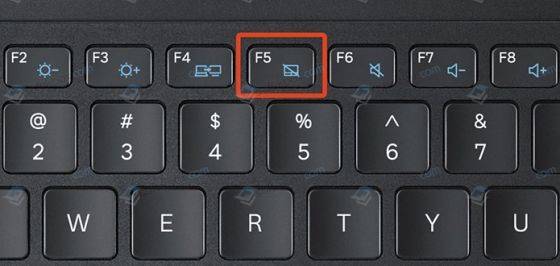
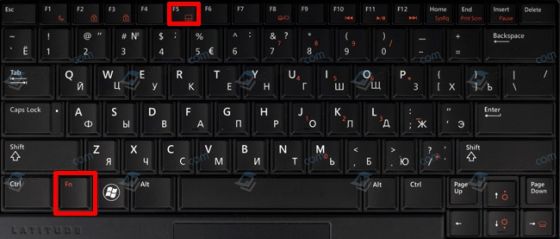

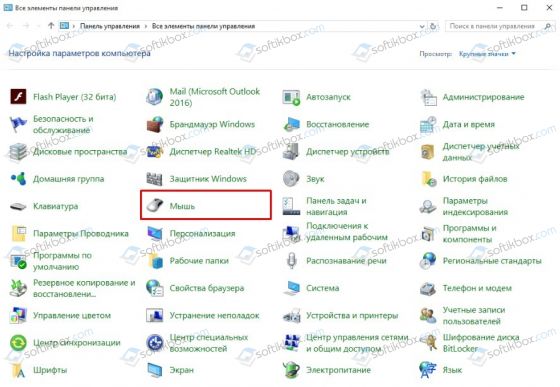
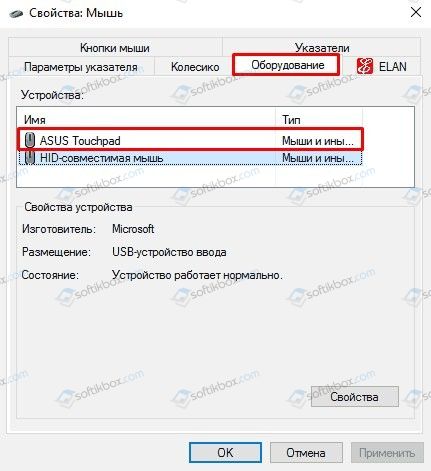

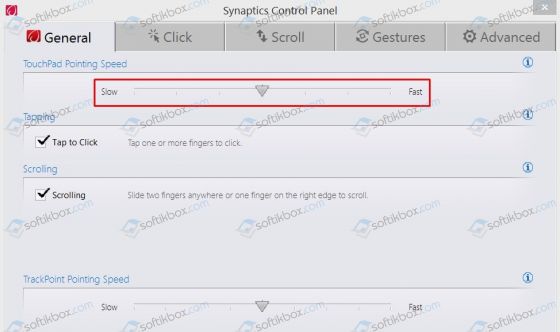

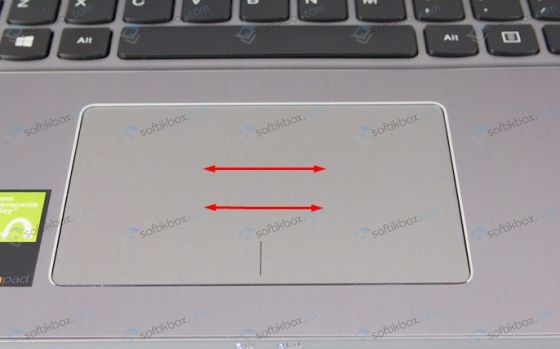



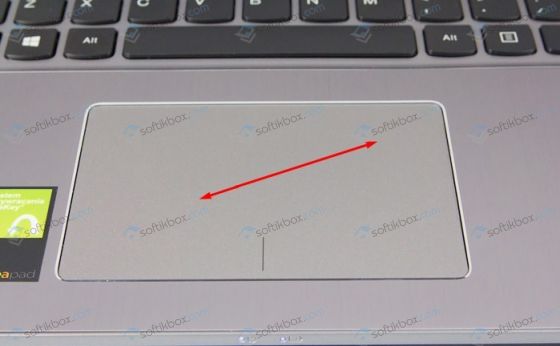
 Как настроить чувствительность тачпада на ноутбуке с Windows 7, 8
Как настроить чувствительность тачпада на ноутбуке с Windows 7, 8